Hogyan lehet manuálisan importálni a képeket és videókat iPhone-ról vagy iPad-ről a Windows rendszerbe

Az iPhone és iPad készülékek olyan Mac-ekkel mennek, mint a földimogyoróvaj zselével. Ha azonban Windows rendszert használ, akkor még néhány gyors lépéssel elérheti ezeket az eszközöket a fényképeken és videókon.
Az Apple termékeinek az utóbbi években egyre népszerűbbé vált, még mindig van egy hatalmas Windows felhasználói bázis. Ez gyakran azt jelenti, hogy az említett felhasználók a fejüket megkarcolják arról, hogyan lehet iPhone-jaikat és iPad-jeiket a PC-kkel együtt elérni.
Az egyik dolog, amit felfedeztünk, az, hogy bár a Mac számítógépéről szuper könnyű elérni fényképeit és videóit, a Windows PC használata egy kicsit több munkát igényel. Ez nem túl szörnyen nehéz, de ez nem feltétlenül elegáns. Ez azt jelenti, hogy ha tudja, hogyan importálhat fényképeket és videókat az iOS-eszközön, gyorsan elvégezheti azt.
Amikor először csatlakoztatja az iOS-eszközt a Windows számítógéphez, arra kéri Önt, hogy engedélyezze a számítógépen a fényképek és videók elérését.
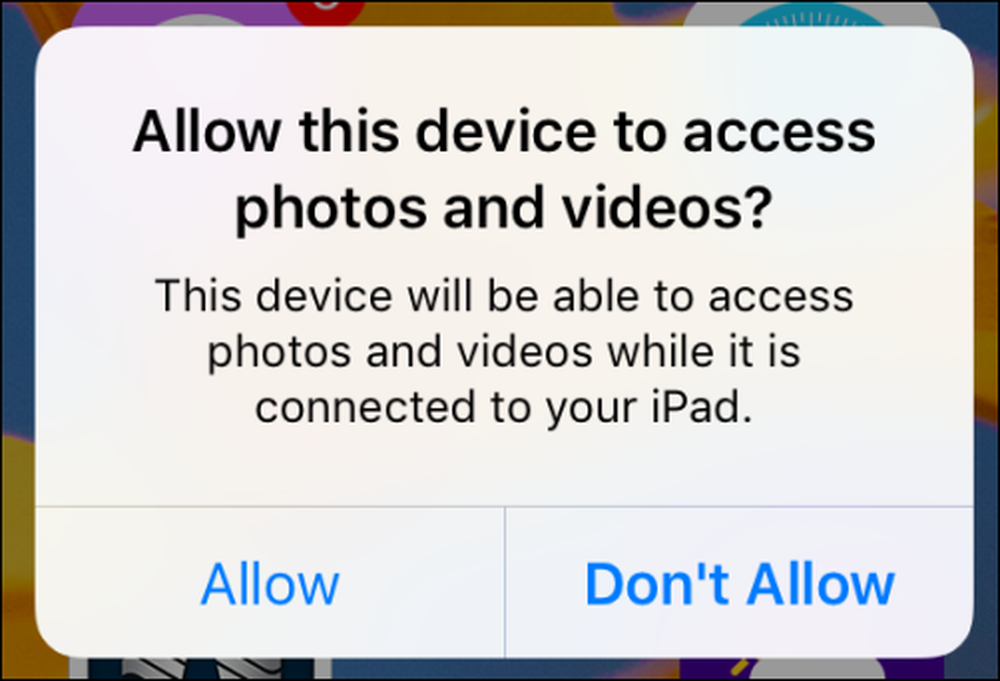 Mielőtt bármilyen importálási folyamatot folytathat a számítógépen, először meg kell engednie, hogy hozzáférjen az iOS-eszközhöz.
Mielőtt bármilyen importálási folyamatot folytathat a számítógépen, először meg kell engednie, hogy hozzáférjen az iOS-eszközhöz. Ha megérinti az „Engedélyezés” opciót, és van telepítve egy fotóprogram, akkor előfordulhat, hogy a rendszer megkérdezi, hogy kíván-e importálni. Ebben a példában a Windows 10 PC-vel azonnal megjelenik egy párbeszédpanel, amely megkérdezi, hogy szeretnénk-e importálni az iPhone-ból.
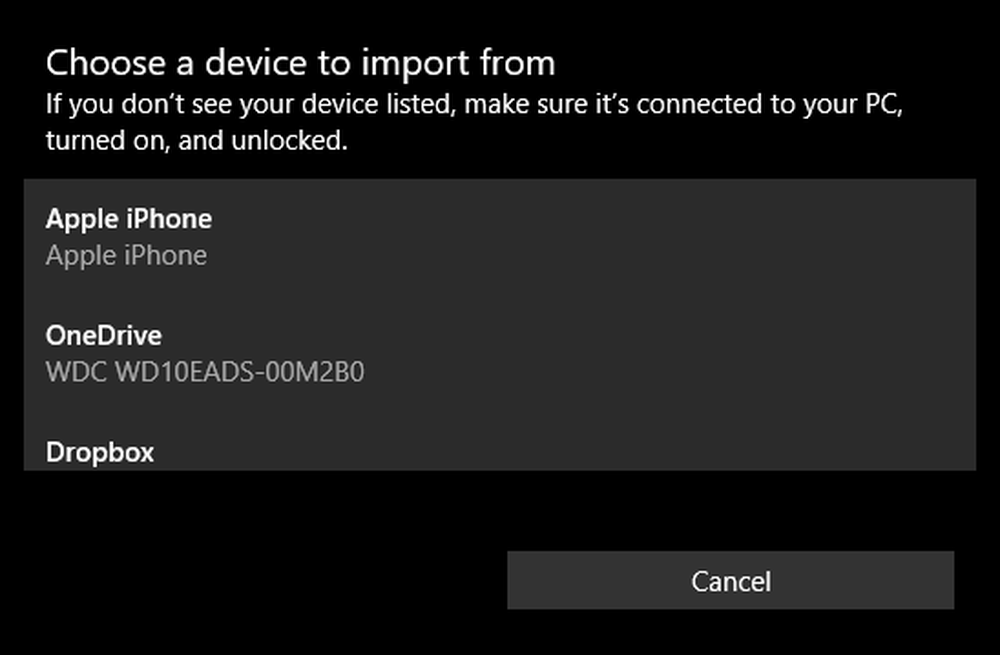 A Windows 10 PC automatikusan megnyitja a Fotók alkalmazást, hogy fotókat importáljon készülékünkről (Apple iPhone).
A Windows 10 PC automatikusan megnyitja a Fotók alkalmazást, hogy fotókat importáljon készülékünkről (Apple iPhone). Ha nincs telepítve fotóalkalmazás (ez valószínűtlen, de lehetséges), vagy nem szeretné importálni az összes fotót a számítógépére (lehet, hogy több száz vagy akár több ezer), akkor ezt kézzel végezheti el.
Először nyissa meg a File Explorer programot, és keresse meg a számítógép könyvtárát. Kattintson az iPhone-ra vagy iPadre, majd nyissa meg a „Belső tárolás” címet. Az összes fotó és videó a DCIM mappába kerül.
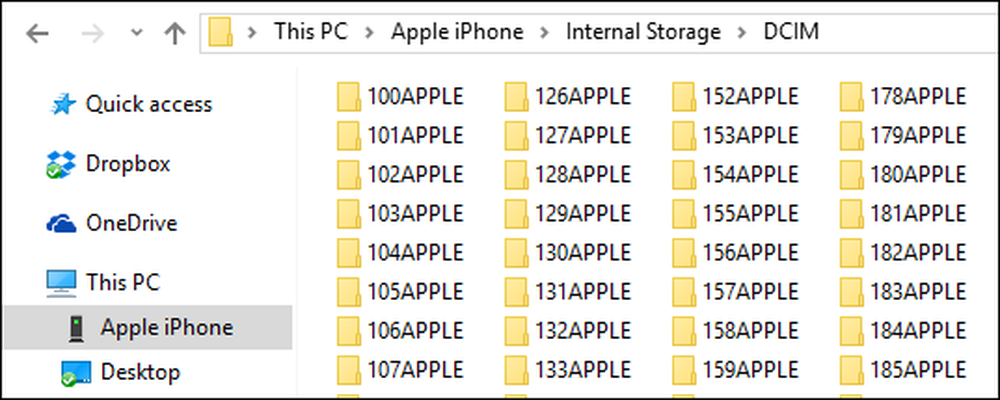 Ez túl sok ahhoz, hogy egyedül kell menni, így a legjobb, ha megpróbáljuk keresni.
Ez túl sok ahhoz, hogy egyedül kell menni, így a legjobb, ha megpróbáljuk keresni. Egy kicsit bonyolult lesz innen, mert nem lesz azonnal látható, hogy hol található a keresett tartalom. Az egyes mappák egyenként léphetnek át, ami elég unalmas és időigényes, vagy megpróbálhatja keresni.
Ha megkeresi, akkor próbálja meg felsorolni az összes fotót típus szerint, így a „* .jpg” keresési karakterláncot használja a telefonon található összes fénykép felsorolásához, ez pedig felsorolja az összes fájlt a készüléken .jpg úgyhogy is sok időbe telik, hogy átmegyek.
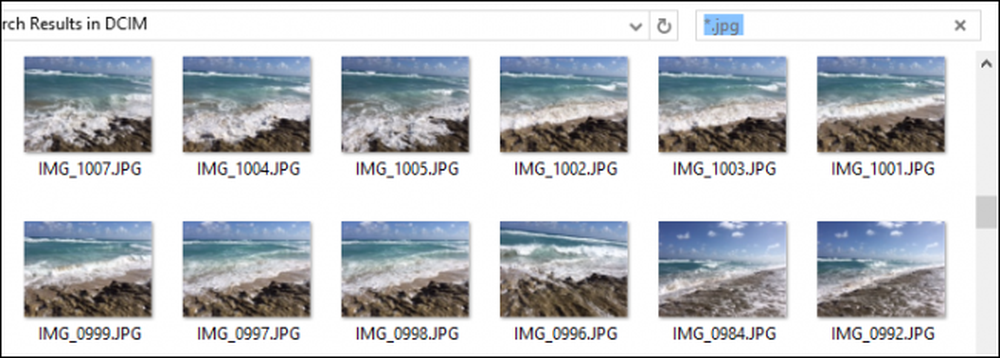 Ha megkeresi, először átnézheti a fényképeit, ha a nézetet nagy vagy extra nagy ikonra változtatja.
Ha megkeresi, először átnézheti a fényképeit, ha a nézetet nagy vagy extra nagy ikonra változtatja. Másrészről, ha tudod, hogy mikor készült a keresett fotó, akkor a részleteket nézve válaszd ki őket.
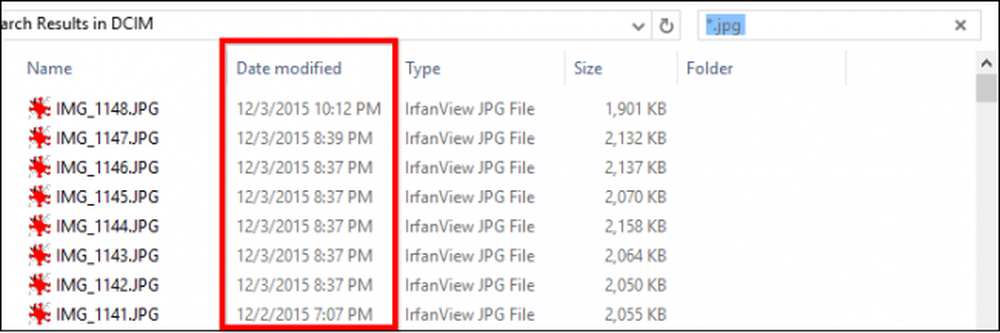 Alternatív megoldásként meg lehet próbálni a dátum szerinti válogatást a Részletek nézet segítségével.
Alternatív megoldásként meg lehet próbálni a dátum szerinti válogatást a Részletek nézet segítségével. A fényképek és videók megtalálásának és rendezésének módja rajtad múlik, és egy fotóprogramot szeretne-e használni, vagy egyszerűen csak fájlokat importálhat a számítógépre..
Ha további információra van szüksége a fényképfájlok legjobban keresésére, akkor javasoljuk, hogy olvassa el a Geek Iskolai sorozatunkat, amely megmagyarázza a sokkal részletesebb keresést..
Reméljük, hogy ez a cikk hasznos lesz Önnek, és megismerheti, hogy iPhone-ját vagy iPad-jét könnyen használhatja a Windows PC-n kívül. Ha bármilyen kérdése vagy megjegyzése szeretne hozzáadni, javasoljuk, hogy hagyja visszajelzését a fórumunkban.




